php小編草莓為您介紹Win10Guid激活教學。 Win10Guid是一種簡單、快速的啟動工具,它能夠幫助使用者啟動Windows 10作業系統,使其正版化。透過Win10Guid,使用者只需幾個步驟操作,即可輕鬆啟動系統,享受正版授權帶來的安全性和穩定性。本教學將詳細介紹Win10Guid的安裝和使用方法,幫助使用者快速完成啟動過程,讓您的Windows 10系統更加穩定可靠。
UEFI GPT優點
1、GPT能使用大於2.2T的硬碟(最大磁碟區為18 EB),MBR不行。
2、GPT可以支援無限個分割區,MBR最多4個主分割區,超過4個再分割區只能通過邏輯分割區。
3、GPT分割區磁碟有備份分割區表來提高分割區資料結構的完整性。
4、UEFI GPT 開機啟動更快。
5、UEFI GPT 支援Secure Boot,抵禦bootkit攻擊。
6、UEFI BIOS 可用滑鼠操作圖形介面。

#1、準備一個大於8G的空USB(或者行動硬碟),製作PE系統引導工具(製作好就是你的一個電腦系統維修神器了)。
①U碟必須是空的。 (U裡面如果有文件,要將裡面的資料備份出來,因為一會將會自動清空裡面的所有內容。準備好就插在電腦的USB口上。)

② 用瀏覽器開啟網址http://www.wepe.com.cn/download.html,製作一個真正屬於你自己的PE工具。如下圖,點選Win10PE中的64位元版本下載。 (這個選擇需要根據自己的電腦狀況定,如果不知道就選擇和小編一樣的就行,如果你是老機器建議你選擇Win8PE下面的64位下載)
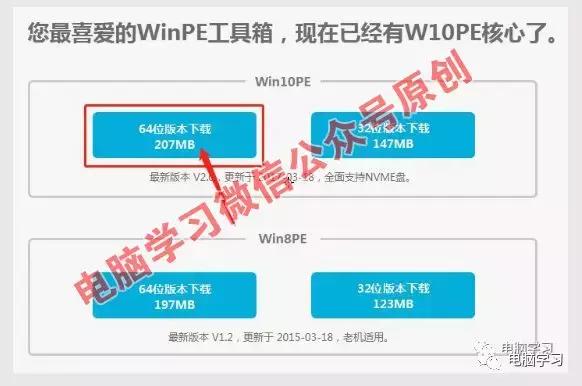
③下載後雙擊開啟WePE_64_V2.0.exe。
介面如下圖所示,點選右下角第一個圖示(如果你是行動硬碟請選擇第二個圖示),安裝PE到USB。
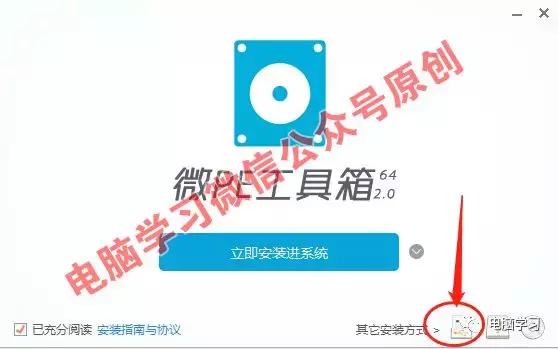
#④在待寫入USB後面選擇你剛才插入的U盤符。
千萬別選錯了,可以根據U盤的大小和品牌識別,然後點擊立即安裝進U盤按鈕完成。
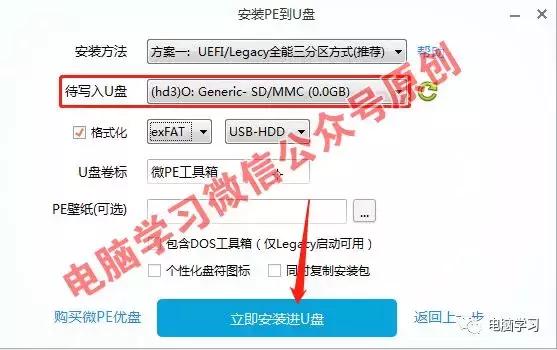
完成後你就會有自己的電腦維修神器了!
2、下載win10企業版作業系統(2019最新企業版)
Windows 10 Enterprise LTSC 2019 ( x86)
(win10企業版32位元版本)
ed2k://|file|cn_windows_10_enterprise_ltsc_2019_x86_dvd_62156a9a.iso|30952673282C20218218C1B202020
Windows 10 Enterprise LTSC 2019 (x64)
(win10企業版64位元版本)
ed2k://|file|cn_windows_10_enterprise_ltsc_2019_x64_dvd_d17070a8.isED1707026767070296D17070a8。 55B1207221|/下載方法:開啟迅雷,點擊左上角的加號,然後將上面紅色位址複製並貼上到彈出的對話方塊中,點擊下載即可。
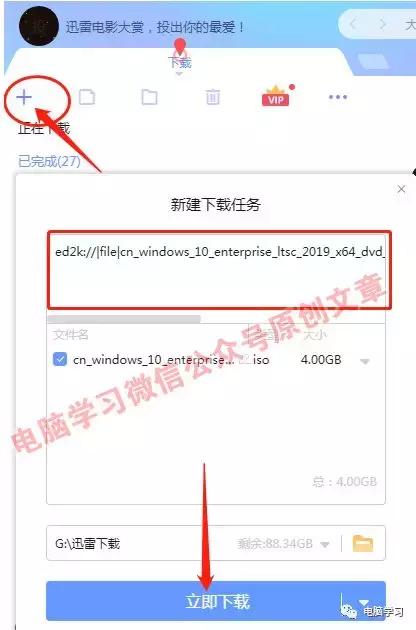
3、準備win10啟動工具
win10啟動工具小編已經上傳到QQ群組149953012檔案。進群後,在群組檔案中找資料夾windows系統啟動工具大全,雙擊進入。

#找出檔案名稱為1、通用(window和office)啟動的文件,下載它備用。
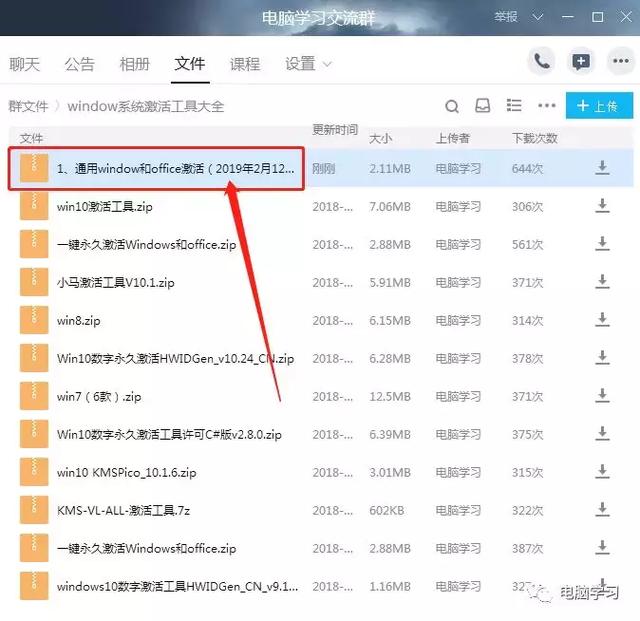
#4、下載在第一個步驟2的win10系統映像檔和3步驟下載的啟動工具(解壓縮後)拷貝到1步驟準備的U盤。 U盤插電腦USB口不要撥出。
1、重新啟動電腦進入BIOS介面。我這是華碩的主機板,開機畫面亮後按F2進入BIOS介面(電腦剛開機底部都有提示的,如果沒有進入啟動和進BIOS快捷鍵查詢)。然後按F7進入進階模式。

#2、啟動-CSM-啟動裝置控制-UEFI與Legacy。

#3、從儲存裝置啟動-兩者,UEFI優先

以上是win10guid激活的詳細內容。更多資訊請關注PHP中文網其他相關文章!




